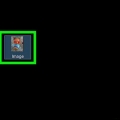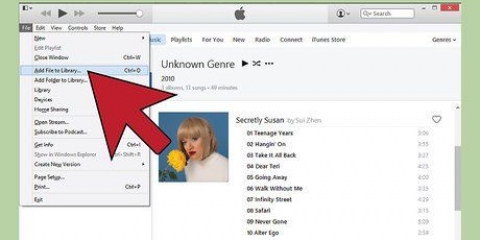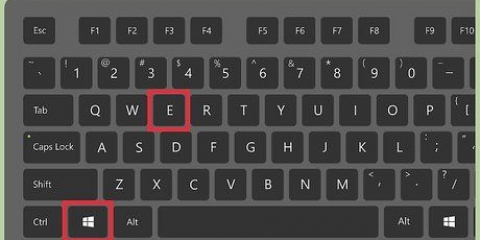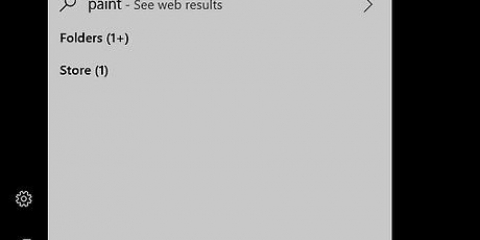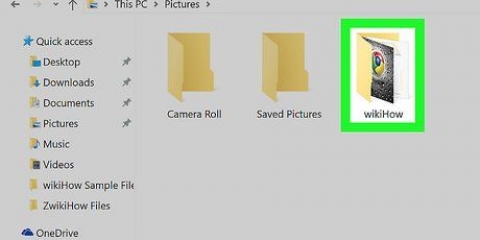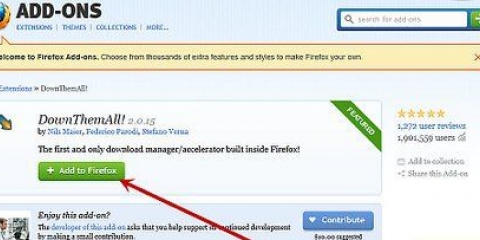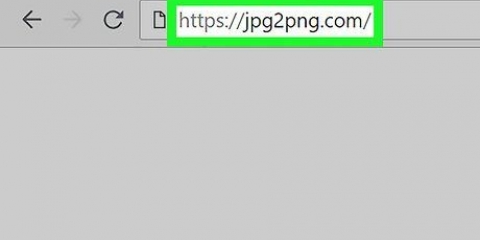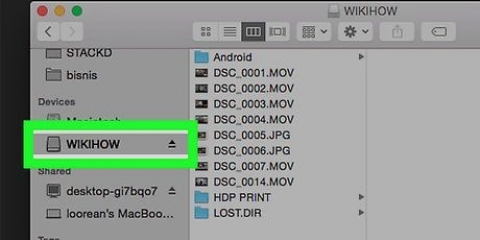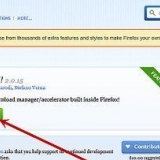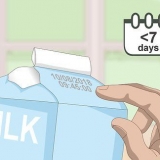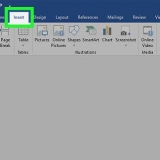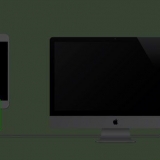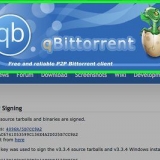chiavetta USB Mouse/touchpad
Salvataggio di immagini su una chiavetta usb
Contenuto
Un`unità USB è uno strumento piccolo e semplice per spostare le immagini da un computer all`altro. Questi piccoli supporti di memorizzazione, spesso non più grandi di 2 cm di lunghezza, possono memorizzare dati da 1 gigabyte (chiavetta USB) a 1 terabyte di dati (disco rigido esterno), inclusi documenti, foto, musica e video. Il metodo varia leggermente a seconda del computer su cui desideri posizionare le immagini, ma la maggior parte degli altri computer e dispositivi utilizza gli stessi processi.
Passi
Metodo 1 di 2: trasferimento di immagini su un Mac

1. Ottieni una chiavetta USB con spazio sufficiente per archiviare tutte le tue foto. Per trasferire foto ad alta risoluzione, si consiglia di avere uno stick di almeno 32 GB.
- Fare clic con il pulsante destro del mouse su una foto che si desidera spostare. Ora dovresti essere in grado di vedere quanto è grande il file, in modo da poter approssimare la quantità di spazio di archiviazione necessaria.
- Una chiavetta USB da 1 GB può generalmente memorizzare circa 340 foto da 3 MB. Una chiavetta USB da 32 GB può contenere circa 10.Salva 000 foto di 3 MB.

2. Accendi il tuo computer. Trova le foto. Di solito si trovano nella cartella Immagini e nella libreria di iPhoto sulla maggior parte dei computer Mac.

3. Apri l`applicazione iPhoto o fai clic sulla cartella Immagini. Fai clic su "Libreria iPhoto" per accedere a tutte le tue foto. Se non hai ancora spostato le foto su iPhoto, usa Finder per trovare le foto che desideri spostare.

4. Collega la tua chiavetta USB alla porta USB sul lato del tuo Mac. Se una finestra della chiavetta USB non si apre automaticamente, apri una nuova finestra dal Finder. Selezionare il nome dell`USB dall`elenco delle unità nella colonna di destra.

5. Torna a iPhoto o alla posizione delle tue immagini. Fare clic e trascinare il mouse sulle immagini che si desidera copiare o selezionare più immagini tenendo premuto il tasto "Maiusc" mentre si fa clic su ciascuna foto desiderata.

6. Vai su Modifica nel menu principale e seleziona "Copia" con le tue foto tutte selezionate.

7. Fai clic sulla casella Finder della tua chiavetta USB. Quindi seleziona il menu Modifica e scegli "Incolla."
Al posto di questa procedura, puoi anche trascinare una cartella di immagini dalla finestra del Finder alla finestra della tua chiavetta USB. In questo modo la cartella verrà copiata nella finestra della chiavetta USB.

8. Ripeti con tutte le serie di immagini che desideri spostare.

9. Torna alla finestra della tua chiavetta USB quando hai finito di copiare tutto ciò che volevi spostare. Clicca sulla piccola icona per estrarre il tuo bastone. Quindi rimuovere la chiavetta dalla porta USB.
Metodo 2 di 2: sposta le immagini in Windows

1. Ottieni una chiavetta USB abbastanza grande da memorizzare tutte le tue foto. Assicurati di avere una porta USB libera.

2. Fai clic sul menu Start e scegli "Immagini" dall`elenco delle cartelle utilizzate di frequente. Puoi anche trovarlo in Risorse del computer e nella Raccolta foto di Windows Live.

3. Tocca la casella nell`angolo in alto a sinistra di ciascuna foto per selezionarla. Continua finché non hai selezionato tutte le foto che desideri.

4. Vai a Modifica nel menu principale. Seleziona "Copia" dall`elenco a discesa.

5. Collega la tua chiavetta USB. Nella maggior parte dei casi, il computer riconoscerà la chiavetta e ti chiederà se desideri aprirla. Scegli di aprirlo come cartella in una nuova finestra.

6. Fare clic sulla finestra della chiavetta USB. Vai a Modifica nel menu principale e scegli “Incolla.Le foto selezionate verranno ora copiate su quella chiavetta USB.
Puoi anche cliccare sulle cartelle e trascinarle con le foto e il tutto nella finestra della chiavetta USB, per copiarle.

7. Fare clic su File nel menu principale quando ci si trova nella finestra della chiavetta USB. Seleziona "Espelli" dall`elenco delle opzioni. Rimuovere la chiavetta USB e collegarla a un altro computer.
Necessità
Articoli sull'argomento "Salvataggio di immagini su una chiavetta usb"
Condividi sui social network:
Simile
Popolare